Após a instalação da mais recente atualização de funcionalidades do Windows, é possível que seu computador fique preso em um ciclo de reparo automático. Este artigo oferece diversas técnicas de solução de problemas caso você esteja buscando uma abordagem para corrigir o problema de diagnóstico do Windows 10 em seu PC. Continue lendo para solucionar a questão do travamento na tela de diagnóstico do seu PC no Windows 10.
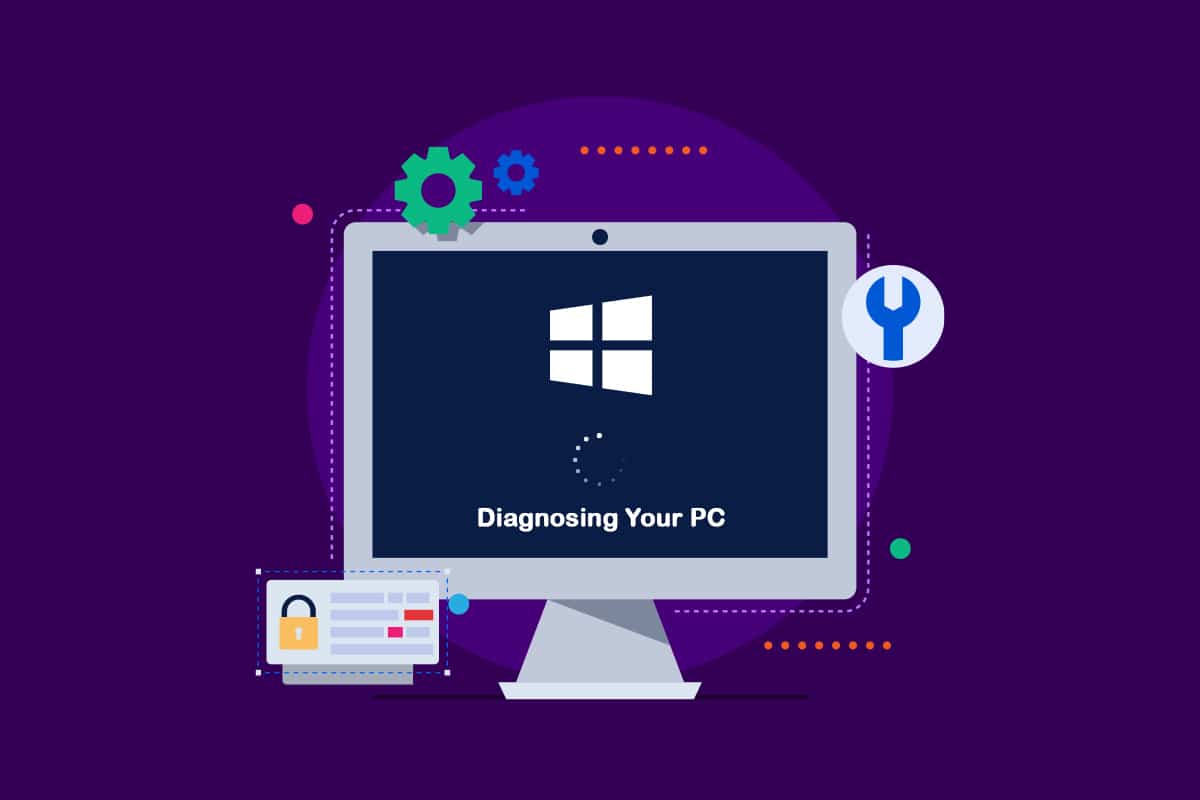
Como resolver o travamento na tela “Diagnosticando seu PC” no Windows 10
Analisamos este problema do travamento na tela “Diagnosticando seu PC” através de diversos relatos de usuários e testamos várias soluções propostas por pessoas que enfrentaram essa dificuldade. Descobrimos que diversas situações podem fazer com que seu sistema fique preso na tela de diagnóstico. Abaixo, apresentamos uma lista de causas comuns para esse problema no Windows 10:
-
Arquivos de sistema corrompidos: A corrupção de arquivos do sistema pode levar a que a ferramenta de diagnóstico seja exibida a cada inicialização. Se o próprio utilitário estiver corrompido, ele pode entrar em um ciclo infinito.
-
Espaço insuficiente no sistema: O problema pode também surgir quando o sistema não possui espaço de armazenamento suficiente para carregar todos os programas e serviços necessários para a inicialização.
-
Falha no utilitário de reparo automático: Vários usuários relataram que problemas na unidade do sistema podem causar essa questão. O programa de reparo automático tenta se iniciar a cada reinicialização na tentativa de corrigir o problema, mas sem sucesso na identificação da causa.
-
Dados BCD defeituosos: Dados de inicialização corrompidos podem causar esse problema em casos mais graves, impedindo a conclusão do processo de inicialização.
Alguns usuários afetados tentaram reiniciar seus computadores para resolver o problema, mas relataram que seus computadores exibem uma tela preta, o logotipo e retornam à página “Diagnosticando seu PC”. O sistema operacional informa que o dispositivo está sendo diagnosticado, mas não há progresso. Siga os métodos abaixo para tentar solucionar o problema.
Método 1: Realizar uma reinicialização forçada
Você pode fazer uma reinicialização forçada se o Windows não conseguir inicializar devido aos problemas “Preparando o reparo automático” ou “Diagnosticando seu PC”.
1. Desconecte o cabo de energia e remova a bateria do dispositivo.

2. Verifique se ele inicia normalmente mantendo o botão de energia pressionado por 20 segundos.
Se esta técnica não funcionar, tente uma das opções a seguir.
Método 2: Inicializar no Modo de Segurança e liberar espaço
Como alguns usuários observaram, este problema também pode ocorrer quando o sistema não possui capacidade suficiente para iniciar. Várias pessoas em situação semelhante conseguiram resolver o problema iniciando suas máquinas no Modo de Segurança e liberando espaço em disco. Siga nosso guia sobre como iniciar no Modo de Segurança no Windows 10.
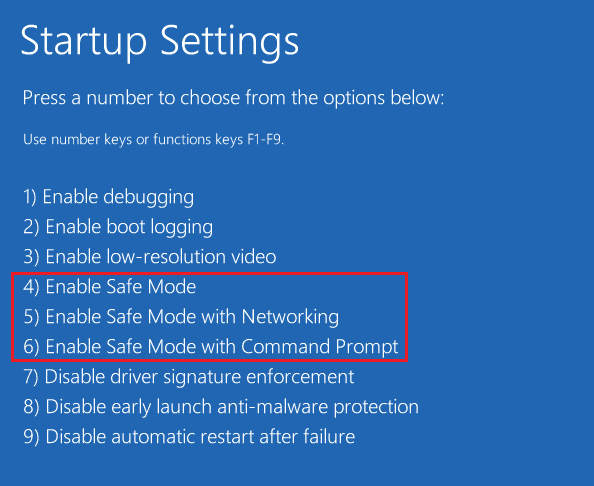
Em seguida, execute a Limpeza de Disco, seguindo nosso guia sobre como fazer uma Limpeza de Disco.

Se o problema de diagnóstico do Windows 10 persistir, siga o próximo procedimento abaixo.
Método 3: Reparar arquivos do sistema
Também é possível que a corrupção de arquivos do sistema seja a causa desse problema. Esses arquivos corrompidos podem impedir a conclusão do processo de inicialização. Você terá que realizar as verificações antes da fase de inicialização, pois não é possível avançar da tela de diagnóstico. Consulte nosso guia sobre como reparar arquivos do sistema no Windows 10.
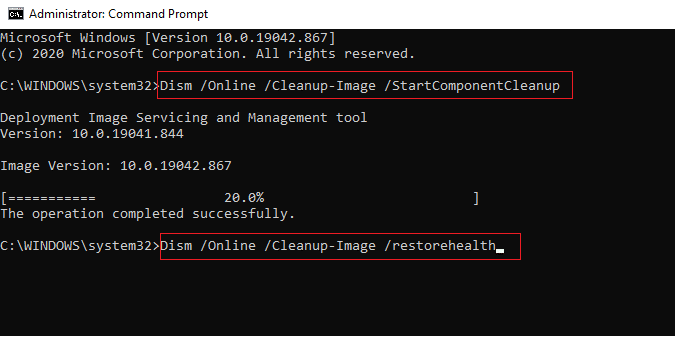
Método 4: Executar o Utilitário de Restauração do Sistema
Você pode estar enfrentando um problema grave de corrupção que não pode ser resolvido através de métodos tradicionais. Nesses casos, a melhor opção é adotar uma estratégia de controle de danos. A maioria dos problemas de inicialização causados por corrupção de arquivos do sistema podem ser resolvidos restaurando o computador a uma condição saudável em que todos os componentes funcionam corretamente. Siga os passos abaixo:
1. Insira o disco de instalação e reinicie seu PC.
2. Pressione qualquer tecla para iniciar a mídia de instalação quando a tela de inicialização aparecer.
3. Quando a instalação do Windows terminar de carregar, clique em “Reparar o computador”.
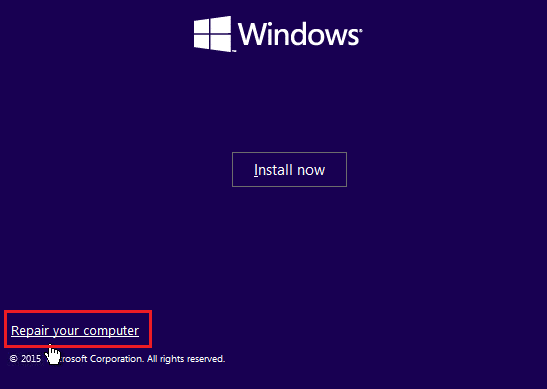
4. Acesse o menu “Solução de Problemas” no primeiro menu de reparo.
5. Clique em “Opções avançadas” no menu “Solução de Problemas”.

6. Em seguida, clique em “Prompt de Comando” na lista de utilitários disponíveis.
7. Para abrir o programa Restauração do Sistema, digite o comando `rstrui.exe` na janela do Prompt de Comando e pressione a tecla “Enter”.
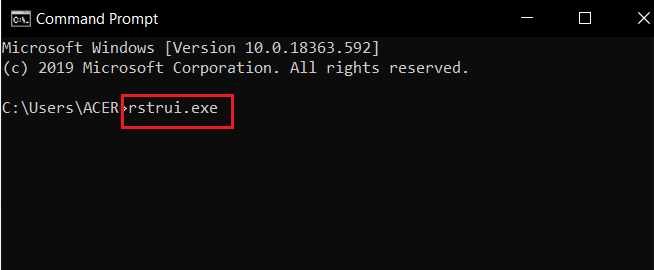
8. Clique em “Avançar” quando chegar à primeira tela.
9. Agora, marque a opção “Mostrar mais pontos de restauração”.
10. Depois disso, examine cada ponto de restauração e escolha um criado antes do problema com o diagnóstico.
11. Para ir para a próxima opção, escolha o ponto adequado e clique em “Avançar”.
12. Agora, clique em “Concluir”.
Seu sistema será reiniciado automaticamente após a restauração, e o problema será corrigido na próxima inicialização.
Método 5: Reconstruir o BCD
No Windows 10, você receberá o erro “Preparando o reparo automático” se os arquivos de inicialização estiverem ausentes ou corrompidos. Por isso, alguns usuários precisam reconstruir o registro de inicialização seguindo os procedimentos abaixo.
1. Insira o CD de instalação inicializável do Windows no PC que exibe a mensagem de erro “Preparando Reparo Automático” ou “Diagnosticando seu PC”.
2. Inicialize seu computador a partir do CD de instalação.
3. Para continuar, escolha suas configurações de idioma e clique no botão “Avançar”.
4. Selecione “Reparar seu computador”.
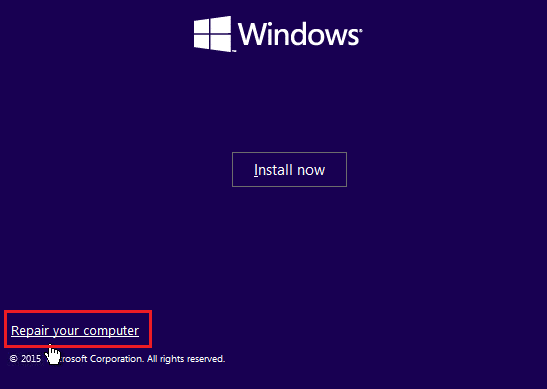
5. Selecione “Solução de problemas”.
6. Selecione “Prompt de Comando”.
7. Digite as instruções abaixo no prompt e pressione a tecla “Enter” após cada uma:
bootrec /fixmbr bootrec /fixboot bootrec /scanos bootrec /rebuildbcd
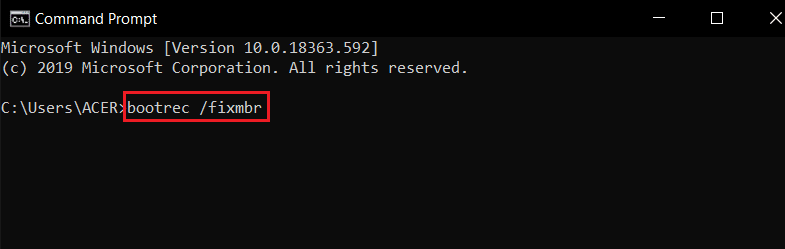
8. Em seguida, digite o comando `exit` e pressione a tecla “Enter”.
9. Finalmente, reinicie o computador.
Método 6: Desativar o Reparo Automático de Inicialização
Nesse caso, o software de Reparo Automático de Inicialização é iniciado a cada vez que o sistema é iniciado. No entanto, se o utilitário estiver quebrado, você pode não conseguir avançar da tela de inicialização. Desabilitar este software impedirá que a tela “Diagnosticando seu PC” seja exibida.
1. Assim que a tela introdutória aparecer, pressione a tecla “F8” repetidamente para acessar o menu “Opções Avançadas de Inicialização”.
2. Selecione “Modo de Segurança com Rede” no menu “Opções Avançadas de Inicialização”, pressionando a tecla “F5” ou usando as teclas de seta.
3. Quando a rotina de inicialização for concluída, pressione as teclas “Windows + I” para abrir a caixa de diálogo “Executar”.
4. Digite `cmd` e pressione as teclas “Ctrl + Shift + Enter” para abrir um prompt de comando elevado.
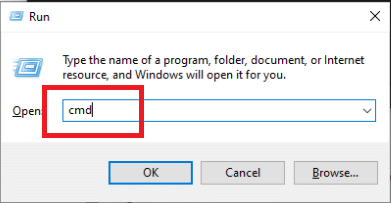
5. Clique em “Sim” no prompt.
6. Digite o seguinte comando e pressione a tecla “Enter”:
bcdedit /set recoveryenabled NO
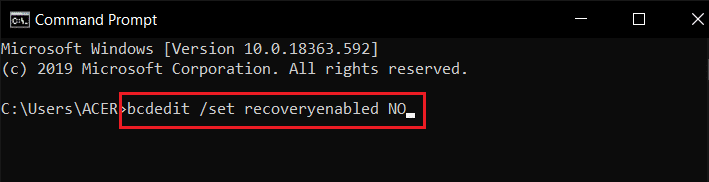
7. Quando o processo terminar, reinicie o dispositivo.
Se o problema de diagnóstico do Windows 10 persistir ou você receber um erro diferente, continue com o próximo procedimento.
Método 7: Desinstalar atualizações
Se a atualização não foi instalada corretamente em seu dispositivo, você poderá enfrentar esse problema. Siga os passos abaixo para tentar resolver o problema:
1. Pressione a tecla “Windows” e digite “Painel de Controle”, depois clique em “Abrir”.
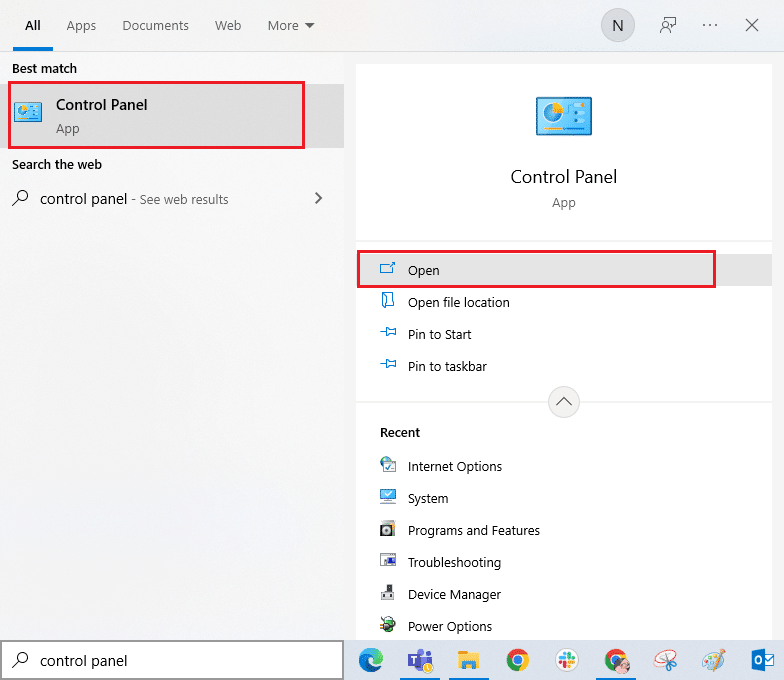
2. Agora, clique na opção “Desinstalar um programa” no menu “Programas”, como mostrado.
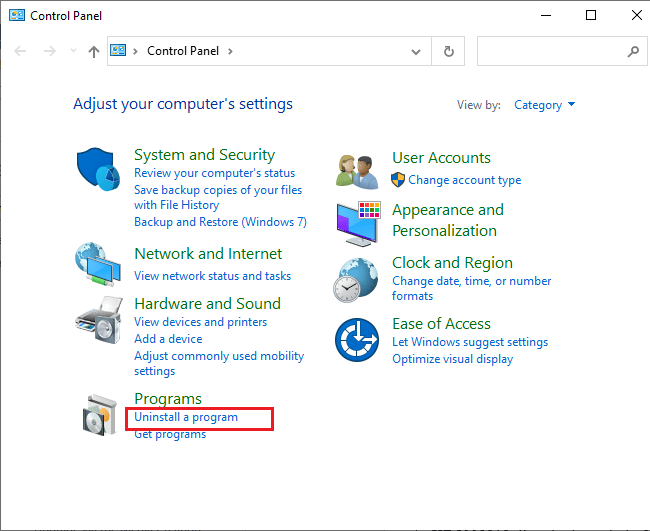
3. Clique em “Exibir atualizações instaladas” no painel esquerdo, como mostrado.
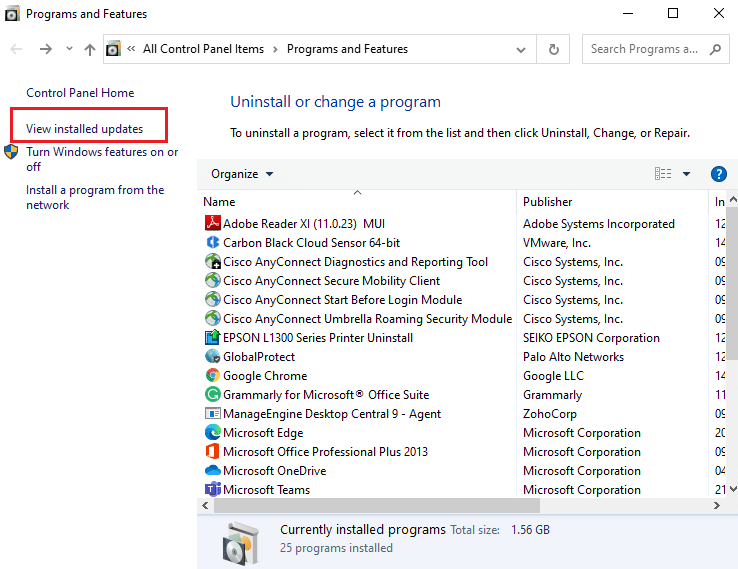
4. Agora, procure e selecione a atualização mais recente consultando “Instalado em” e clicando na opção “Desinstalar”, como mostrado abaixo.
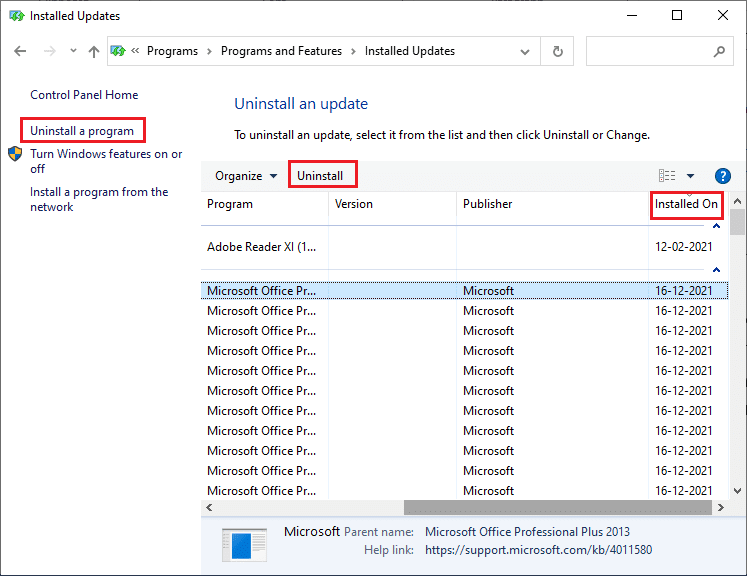
5. Por fim, confirme qualquer prompt e reinicie o PC.
Verifique se o problema do diagnóstico do seu PC persiste ou não.
Método 8: Realizar uma Instalação de Reparo
Se nenhum dos métodos de reparo mencionados acima funcionar, é provável que você esteja enfrentando um caso sério de corrupção do sistema que não pode ser corrigido por métodos convencionais. Nesse caso, a única maneira de reparar o problema é redefinir todos os componentes do Windows, incluindo todas as tarefas relacionadas à inicialização que causam o ciclo de reparo automático. Você sempre pode realizar uma instalação limpa, mas lembre-se que isso acarretará a perda de todos os dados salvos em seu sistema Windows. Se você optar por uma instalação limpa, todos os seus dados pessoais, aplicativos, jogos, documentos e outras mídias serão perdidos. Consulte nosso guia sobre como fazer uma instalação limpa do Windows 10 e execute o processo.
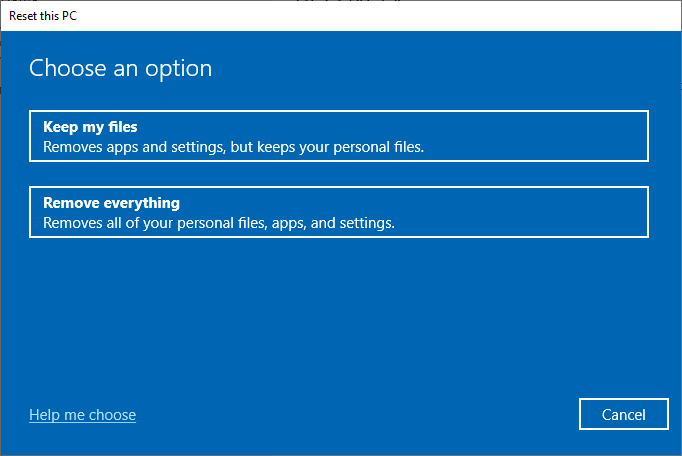
***
Esperamos que você tenha achado essas informações úteis e que tenha conseguido resolver o problema de diagnóstico do seu PC no Windows 10. Por favor, nos diga qual técnica foi a mais eficaz para você. Utilize o formulário abaixo se tiver alguma dúvida ou comentário. Além disso, deixe-nos saber sobre o que você gostaria de aprender a seguir.